マイド〜、トギーです!
Macで文字を入力していると、勝手に漢字に変換されてしまってイライラした経験はありませんか?
それは『ライブ変換』というmacOS独自の機能によるものです。
今回は、『ライブ変換』をオフにする方法と、『予測変換(変換学習)』をリセットする手順を、macOS Sequoia対応でわかりやすく紹介します。

目次
結論
右上の『メニューバー』から『あ』マークをクリックすると、メニューの中に『ライブ変換』のチェックを外すとオフになります。
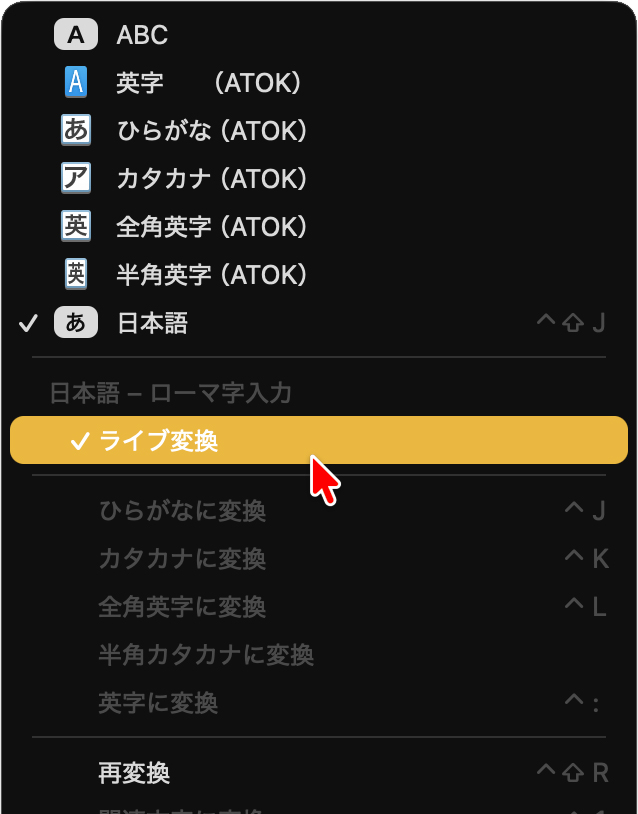
ライブ変換をすぐオフにするなら、Macの『システム設定』➡『キーボード』➡『入力ソース』➡『編集』➡『日本語 − ローマ字』で『ライブ変換』のチェックを外します。
変換候補の並びがおかしいときは、同じ画面の『変換学習:リセット』で初期化できます。
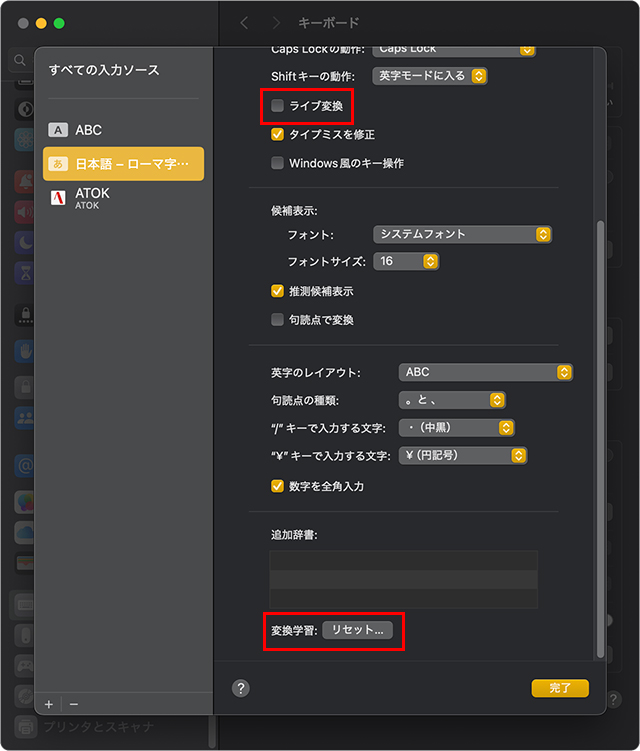
Macでライブ変換をオフにする手順(macOS Sequoia対応)
まず、左上の『リンゴ』マークから『システム設定…』をクリックします。
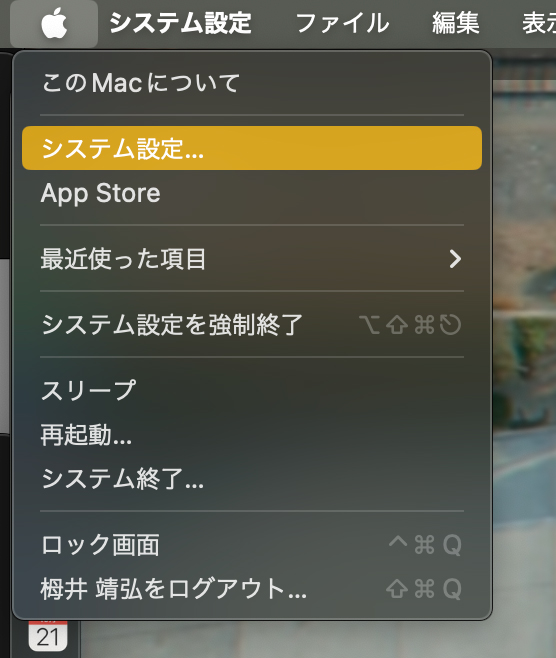
左の項目から『キーボード』をクリックすると、下記の画面になります。
右側の中の『入力ソース』から『編集…』ボタンをクリックします。
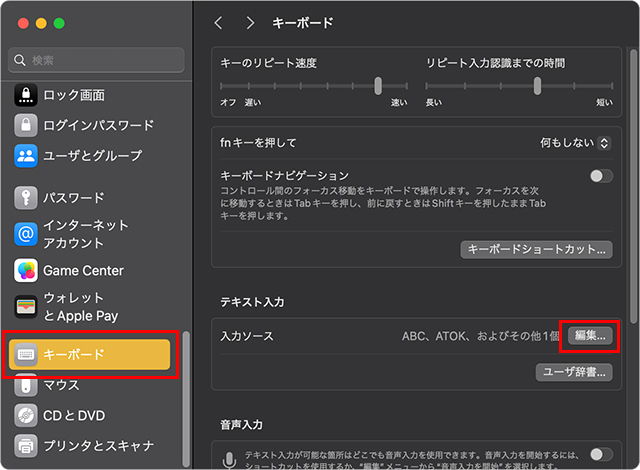
左の『すべての入力ソース』から『日本語 – ローマ字』をクリックします。
中腹辺りに『ライブ変換』の項目があるので、チェックを外すことで『ライブ変換』されなくなります。
『完了』を押すのをお忘れ無く!
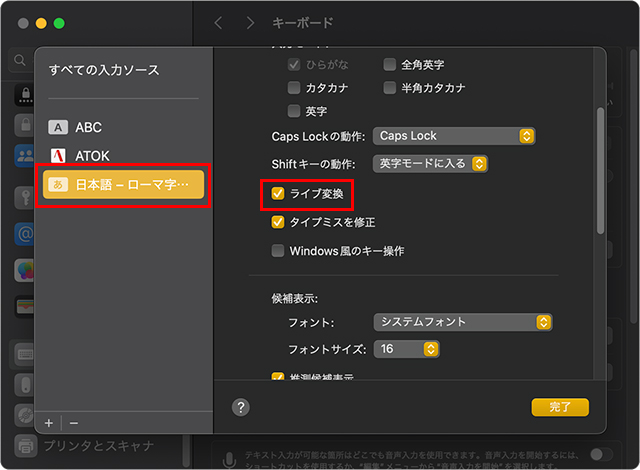
これで、入力中の自動変換が無効になり、スペースキーで変換する従来のスタイルに戻ります。
ライブ変換と予測変換(変換学習)の違い
『ライブ変換』は、入力中に自動的に確定まで補助する機能。
スペースで区切って自分で変換したい人はオフにすると快適です。
予測変換(変換学習)は、これまでの選択結果を学習して候補の並びを最適化する仕組み。
誤学習が溜まったときは一度リセットすると改善します。
ポイント:『ライブ変換』は『オン/オフの好み』、予測変換リセットは『学習のやり直し』です。
予測変換(変換学習)をリセットする手順
Macには、過去の入力履歴を学習して、変換精度を高める機能があります。
ただし、間違った変換が記憶されてしまうと、使いにくさを感じることも。
そんなときは、変換学習をリセットして、初期状態に戻しましょう。
左上の『リンゴ』マークから『システム設定…』をクリックします。
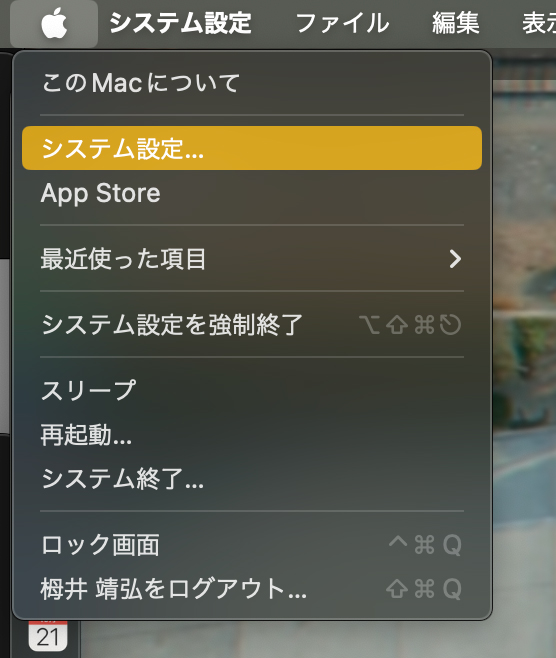
左の項目から『キーボード』をクリックすると、下記の画面になります。
右側の中の『入力ソース』から『編集…』ボタンをタップします。
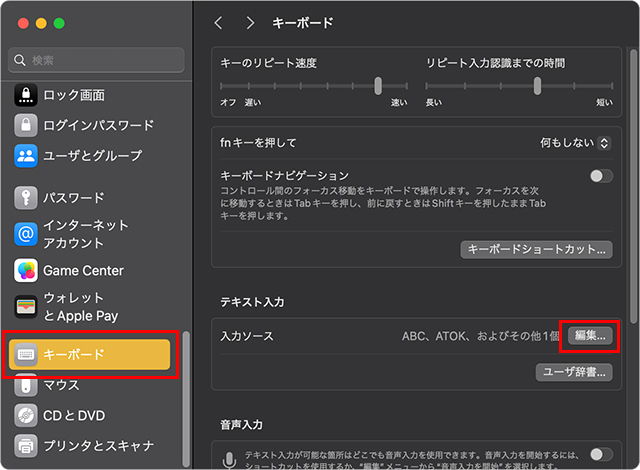
左の『すべての入力ソース』から『日本語 – ローマ字』をクリックします。
右側画面を最下部に『変換学習:』の『リセット』ボタンがあるので、クリックします。
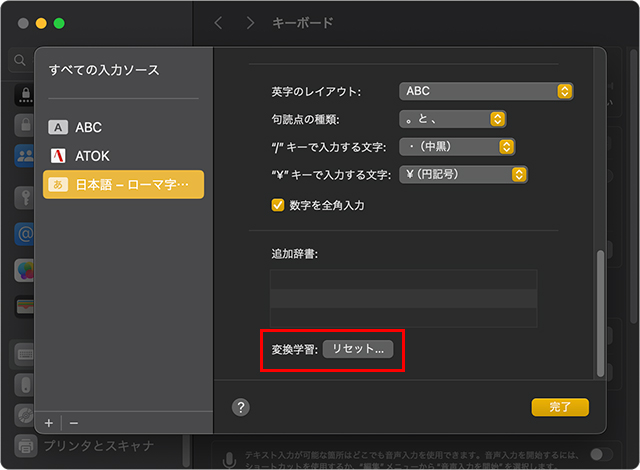
下記の画面が表示されるので、『リセット』をクリックして完了です。
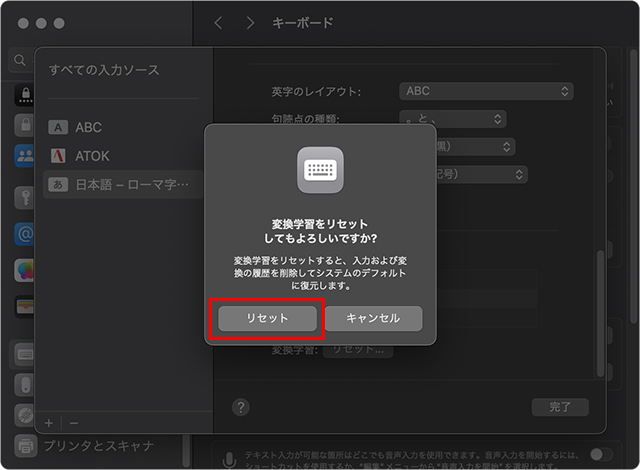
これで、蓄積された変換履歴がリセットされ、スッキリした入力環境に戻ります。
一時的に学習を止めたい(プライベートモード)
誤学習を残したくない作業や固有名詞入力の前後だけ学習を止めたいなら、メニューバーの入力メニューから『プライベートモード』をオンにします。
オンの間は個人情報を用いた学習が抑制されます。
作業が終わったらオフに戻しましょう。
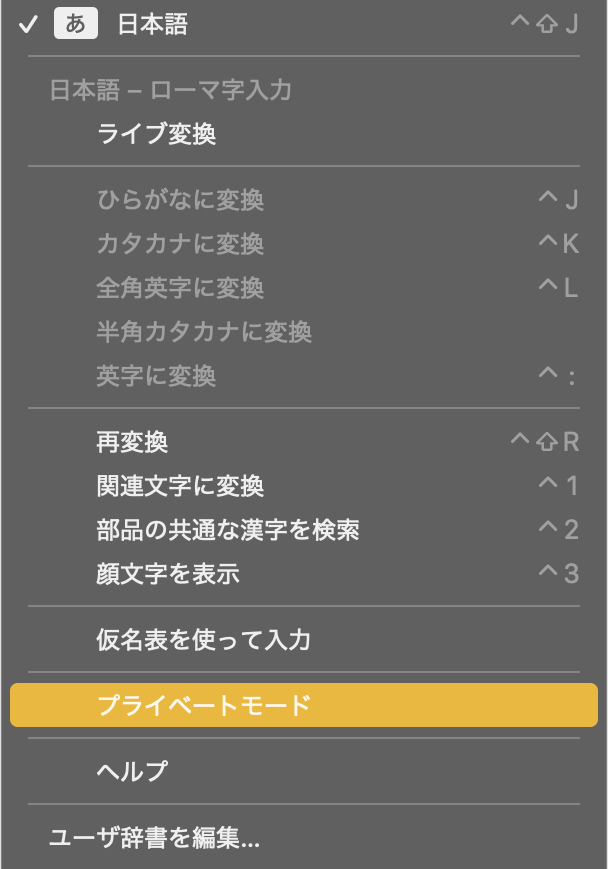
補足:どちらか一方の設定でもOK
『ライブ変換』をオフにするだけでも、多くの人にとっては十分使いやすくなります。
一方で、変換候補が思いどおりに出てこないと感じるなら、変換学習のリセットも試してみましょう。
設定はいつでも変更できるので、あなたの入力スタイルに合わせて柔軟に調整できます。
FAQ
- ライブ変換の項目が見つからない。
- 『入力ソース』で『日本語 − ローマ字』を選べているかを確認。別入力ソース表示中だと見当たりません。
- 「変換学習:リセット」がグレーアウトする。
- 対象の『日本語 − ローマ字』を選択した状態で再度確認。アプリが前面のときは一度システム設定にフォーカスを戻すと有効になることがあります。
- ユーザー辞書も消える?
- いいえ。『変換学習:リセット』は候補の並びの学習履歴だけを初期化します。
登録した単語を整理したいときは『キーボード』➡『ユーザー辞書』から『右クリック』してエクスポート。
左下の『−』で削除します。
- スペースで変換に戻したいだけ。
- 『ライブ変換』をオフにすれば、従来どおりスペースで変換 ➡ Enterで確定の流れに戻せます。
トギーの一言
『ライブ変換』のオフの方法と『予測変換(変換学習)』をリセットする方法を紹介してきました。
Macの日本語入力は、デフォルト設定のままだとクセが強いところもあります。
とくに『ライブ変換』が苦手な人は、すぐにオフにしてOK!
変換学習もこまめにリセットして、自分にとって快適な入力環境を整えていきましょう。
 近頃のトギー・ハイブリッド
近頃のトギー・ハイブリッド 




